יש באג מוזר מאוד ב- Windows 10 זהמונע ממשתמשים לקבל את הגרסה הבאה של אפליקציית Microsoft Store. נראה כי באג זה קיים לפחות שנה. מה שקורה הוא שהאפליקציות שהורדת מחנות Microsoft לא מעדכנות לגירסה הבאה. תראה שעדכון זמין אך עדכון האפליקציה לא יקבל לך את הגירסה הבאה. כך תוכלו לתקן אפליקציות של חנות מיקרוסופט שלא מתעדכנות לגירסה הבאה.
עלינו לומר לכם שתיקון זה לוקח יום אחדעבודה. יש כמה דברים שאתה צריך לעשות. עברו על כל אחד. ייתכן, למרות שהסיכוי קלוש, לא תצטרך לחכות יום שלם שהבעיה תתקן את עצמה. תוכל להשתמש במערכת שלך ללא קשר.

אני באופן אישי נתקלתי בבאג הזה עם האפליקציה Sticky Notes שתקעה בגרסה 2.1.18.0 ולמרות העדכון ל- Windows 10 1809, היא הייתה תקועה בגירסה זו.
הפעל את פותר הבעיות של Microsoft Store
פתח את אפליקציית ההגדרות ועבור אל עדכון &קבוצת אבטחה של הגדרות. בחר בכרטיסייה פתרון בעיות וגלול מטה אל האפשרות Windows Store Apps. הפעל את פותר הבעיות והחל על כל תיקון שתציע.
אפס את חנות מיקרוסופט
פתח את תיבת ההפעלה באמצעות קיצור המקשים Win + R. הקלד WSReset.exe בתיבת ההפעלה והקש על Enter. פעולה זו תפתח חלון שורת פקודה. אם האפליקציה של Microsoft Store פתוחה, היא תיסגר בסופו של דבר. אפשר לחלון שורת הפקודה לסיים לאפס את אפליקציית החנות. תדע שזה ייעשה לאחר שיישום ה- Microsoft Store ייפתח שוב.
התקן מחדש את אפליקציית Microsoft Store
פתח את PowerShell עם זכויות ניהול והפעל את הפקודה הבאה להתקנה מחדש של אפליקציית Microsoft Store.
Get-AppXPackage *WindowsStore* -AllUsers | Foreach {Add-AppxPackage -DisableDevelopmentMode -Register "$($_.InstallLocation)AppXManifest.xml"}אפס תיקיית הפצת תוכנה
לפני שתוכל לאפס את תיקיית הפצת התוכנה, עליך לאפשר מצב מטוס. אתה יכול לעשות זאת מההחלפה במרכז הפעולות.
פתח את שורת הפקודה והפעל את הפקודה הבאה. כל שורה היא פקודה משלה. הזן שורה אחת, הקש על Enter והמתן להשלמתה לפני שתיכנס לשורה הבאה.
עבור פקודה זו, הפעל אותה 3 - 4 פעמים.
taskkill /F /FI "SERVICES eq wuauserv"
צריך להפעיל את הפקודות הבאות פעם אחת בלבד.
net stop cryptSvc net stop bits net stop msiserver ren C:WindowsSoftwareDistribution SoftwareDistribution.old rmdir C:WindowsSoftwareDistributionDataStore rmdir C:WindowsSoftwareDistributionDownload
לאחר שתפעיל את הפקודות שלעיל, הרץ גם את אלה למטה. שוב, כל שורה היא פקודה משלה, אז הפעל אותה אחת בכל פעם.
Net Stop bits Net Stop wuauserv Net Stop appidsvc Net Stop cryptsvc Ren %systemroot%SoftwareDistribution SoftwareDistribution.bak Ren %systemroot%system32catroot2 catroot2.bak Net Start bits Net Start wuauserv Net Start appidsvc Net Start cryptsvc
חכה יום אחד
המשך לשארית היום שלך והשתמש במערכת שלך עם זאת, אתה רוצה. בסופו של יום, כבה אותו וכשתאתחל אותו שוב למחרת, בדוק באפליקציית Microsoft Store אם יש עדכונים.
תוכלו לראות שעדכונים זמינים עבור אפליקציות. התקן את העדכונים ועליך לקבל את הגרסה הבאה של האפליקציה.
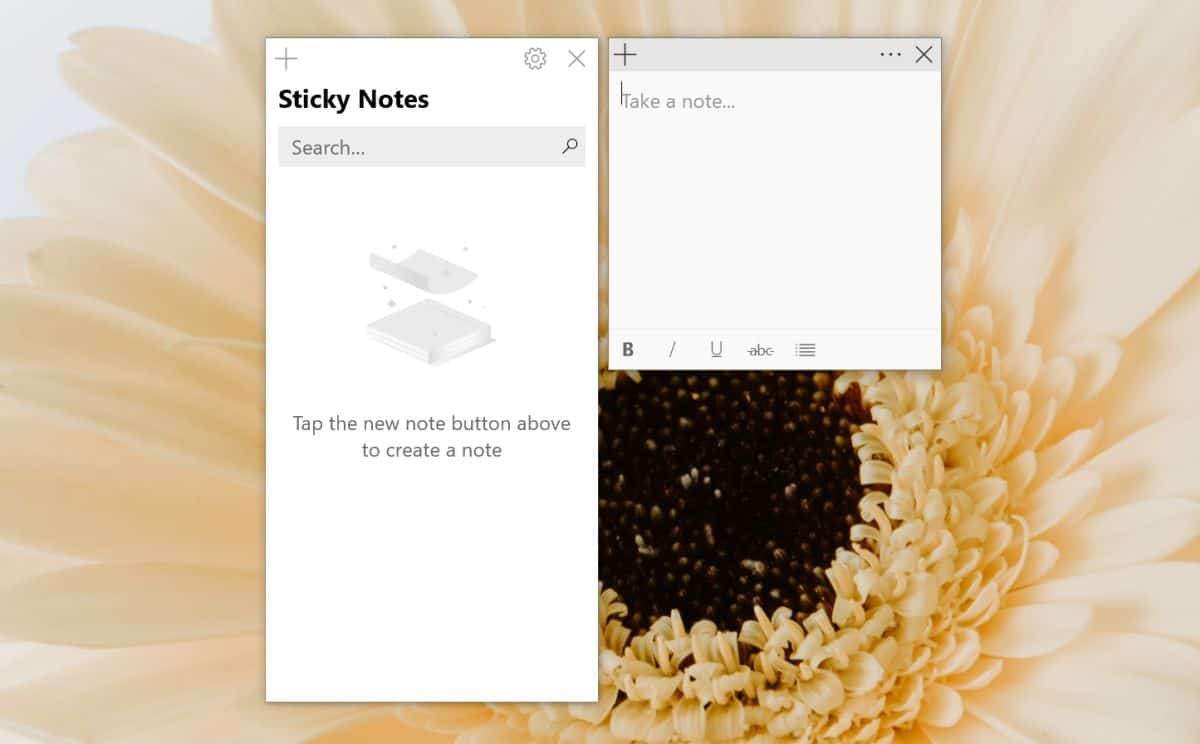













הערות